Der Buchungsbeleg bildet die Schnittstelle von der Lohnbuchhaltung zur Finanzbuchhaltung. Er beinhaltet alle Positionen (Personalaufwendungen) mit kumulierten Beträgen (Summen) aus der Lohn und Gehaltsabrechnung zur Überführung/Verbuchung in der Finanzbuchhaltung. Für eine Vereinfachung dieser Überführung sollten die entsprechenden Fibu-Konten (Stichwort: Sachkontenrahmen SKR03 oder SKR04) bereits im Buchungsbeleg ergänzt sein. Somit entfällt für Ihren Buchhalter oder Steuerberater der monatliche Aufwand des Kontierens.
Sie finden den Buchungsbeleg jeweils in den monatlichen Auswertungen unter "sonstige Listen". In der folgenden Abbildung ist ein Buchungsbeleg noch ohne die Fibu-Konten abgebildet.
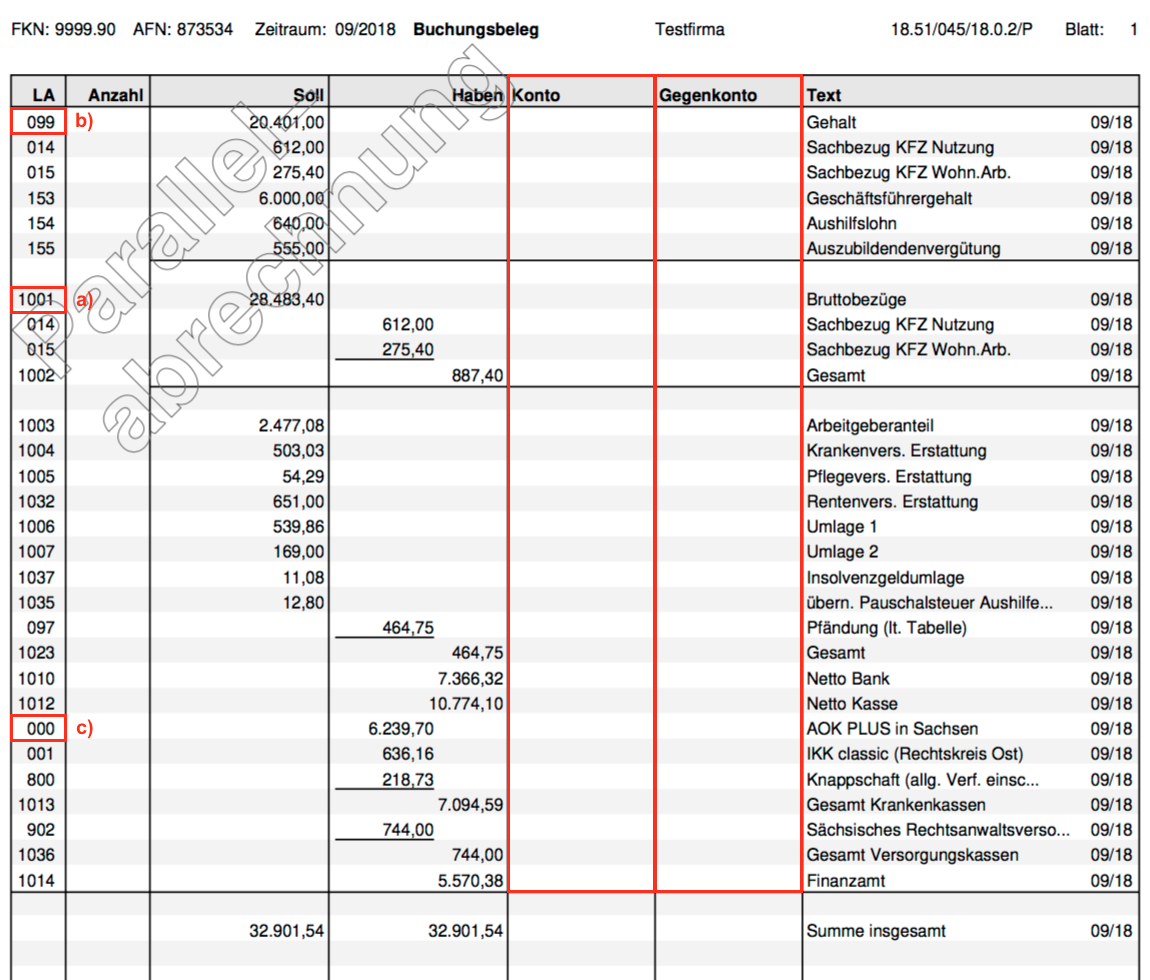
- keine -
Start des Assistenten
1. Navigieren Sie in die Firmenstammdaten unter "Bearbeiten/Firma“.
2. Klicken Sie hier auf die Schaltfläche "Assistenten" im linken unteren Bereich.
3. Wählen Sie anschließend den Assistent "Kontierung" aus und starten diesen.
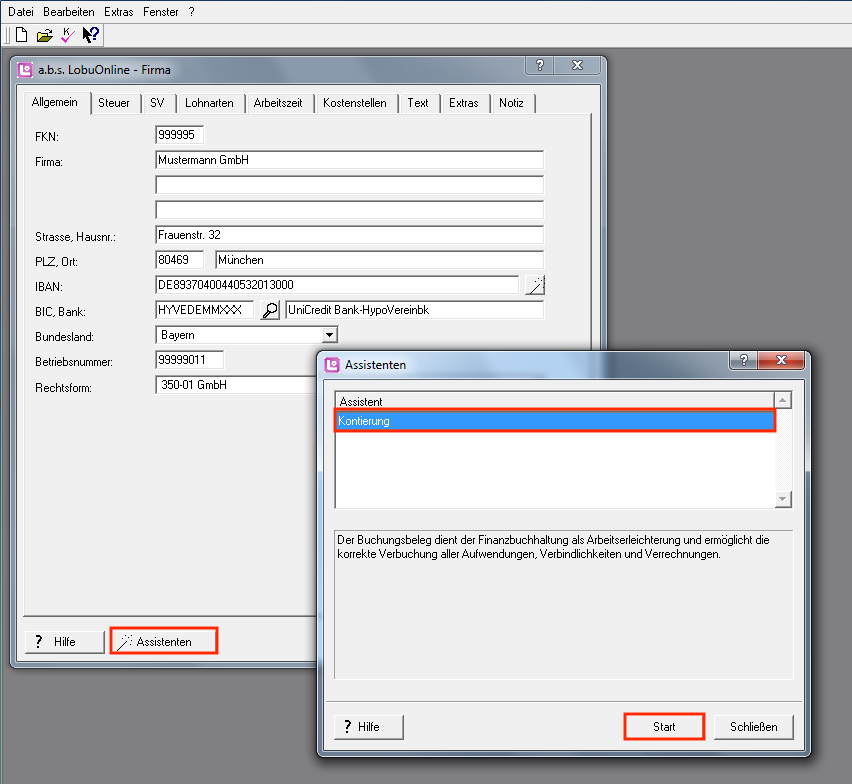
Bearbeitungsschritte im Assistent
Unser Assistent führt Sie nun komfortabel durch die einzelnen Kontierungsbereiche und trägt die entsprechenden Fibu-Konten bereits vor. Wählen Sie im Schritt 1 den zu hinterlegenden Kontenrahmen und folgen dann den weiteren Schritten.
Schritt 1: Auswahl Sachkontenrahmen SKR03 oder SKR04
Schritt 2: es werden den Nummern (1000er Lohnarten) im Buchungsbeleg die FiBu-Konten des vorher ausgewählten Kontenrahmens zugeordnet
Schritt 3: es werden den Lohnarten (000 - 999) im Firmenstamm die Fibu-Konten des gewählten Kontenrahmens zugeordnet
Schritt 4: Speichern der Kontierung im Firmenstamm
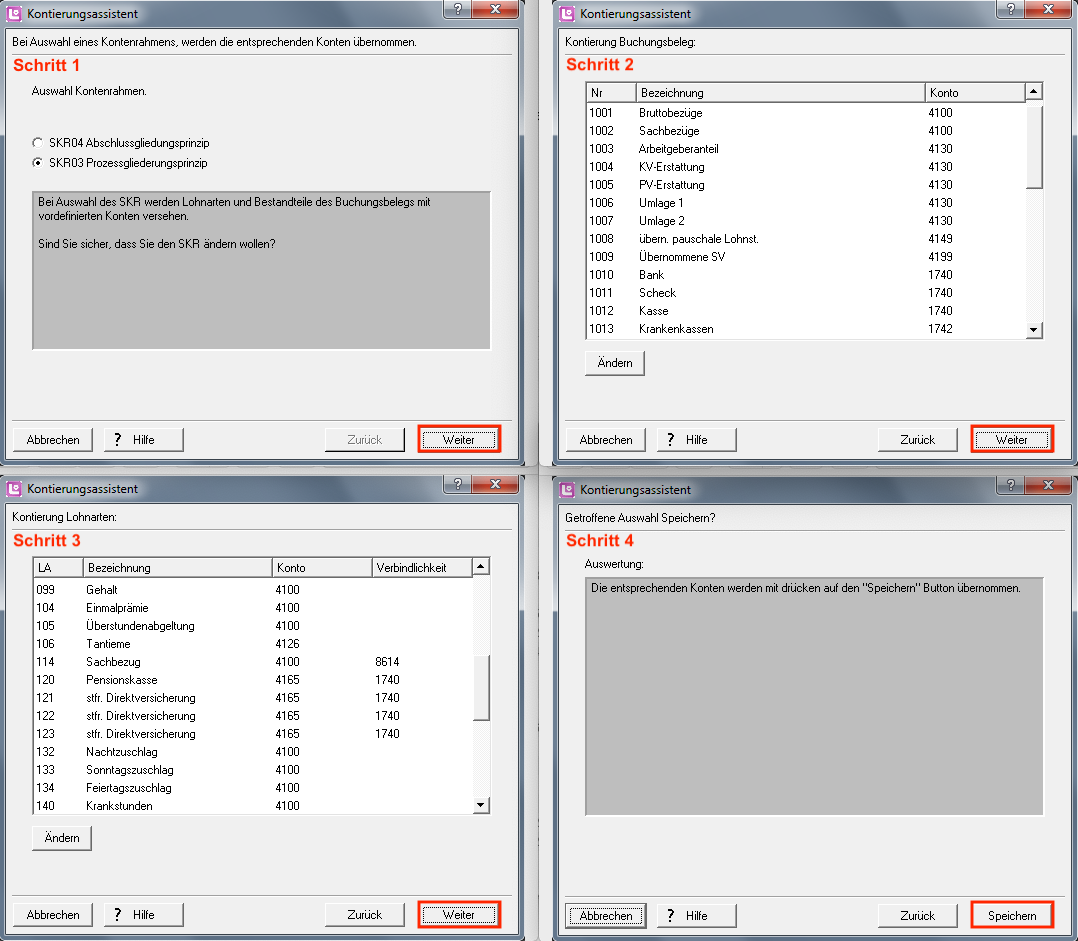
Erfolgreich kontierter Buchungsbeleg - Konten nach SKR03
Die Fibu-Konten werden dann ab dem Monat der Hinterlegung im Buchungsbeleg mit ausgewiesen (vgl. folgende Abb.).
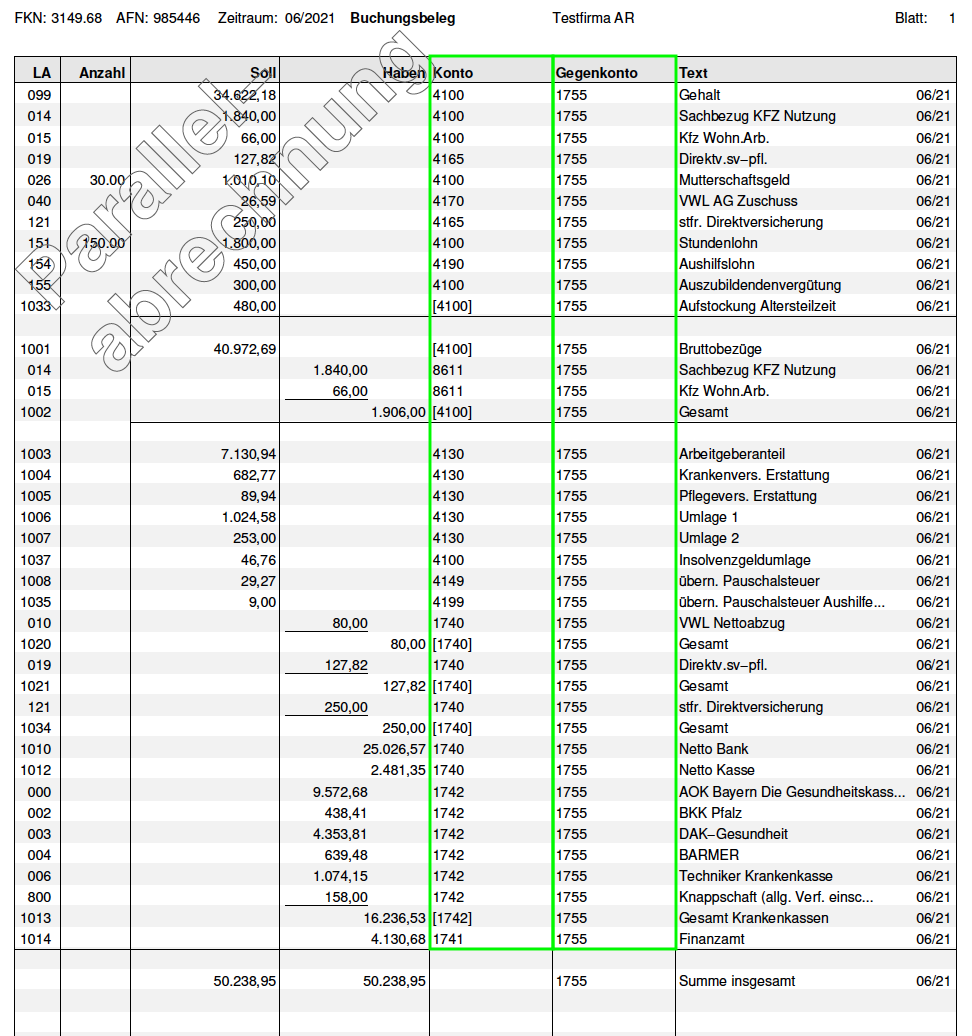
Ersetzen/Löschen der bestehenden Kontierung
Ist die hinterlegte Kontierung zu ersetzen, gehen Sie bitte wie folgt vor:
1. Wählen Sie im Hauptmenü unter "Bearbeiten/Firma“ die Registerkarte "Extras".
2. Klicken Sie danach auf die Schaltfläche "Zauberstab".
3. Wählen Sie anschließend "ersetzen der bestehenden Kontierung" und
4. Bestätigen Sie den Vorgang mit der Schaltfläche "Ja, fortsetzen".
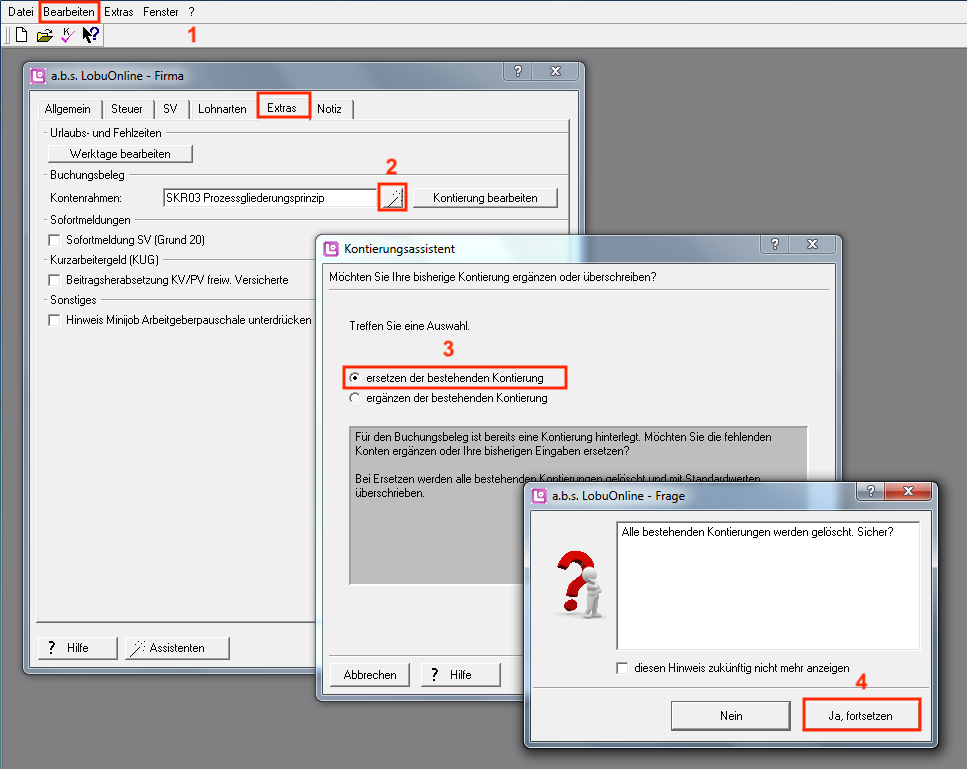
Ergänzen der bestehenden Kontierung
Sollte die bestehende Kontierung ergänzt oder angepasst werden müssen, orientieren Sie sich bitte an den Ausführungen im folgenden Kapitel unter 2. manuelle Kontierung.
Für eine Änderung bzw. Vervollständigung der Konten auf dem Buchungsbeleg wird das Vorgehen gegliedert nach Kontierungsbereichen nachfolgend beschrieben:
Vorgehen zu a) - Kontierung der 1000er Lohnarten
Für die Zuordnung der Konten ist zunächst die Übersicht bzw. Aufstellung aller im Buchungsbeleg aufgeführten 4stelligen Lohnarten aufzurufen. Dazu gehen Sie wie folgt vor:
1. Wählen Sie im Hauptmenü unter "Bearbeiten/Firma“ die Registerkarte "Extras".
2. Klicken Sie danach auf die Schaltfläche "Kontierung anlegen/bearbeiten".
3. Wählen Sie anschließend die Lohnart und
4. Erfassen über die Schaltfläche "Ändern" (oder Doppelklick) das entsprechende Konto nach Vorgabe der Finanzbuchhaltung.
5. Speichern Sie den Eintrag mit "Übernehmen".
Wiederholen Sie diesen Vorgang für alle zu kontierenden 1000er Lohnarten.
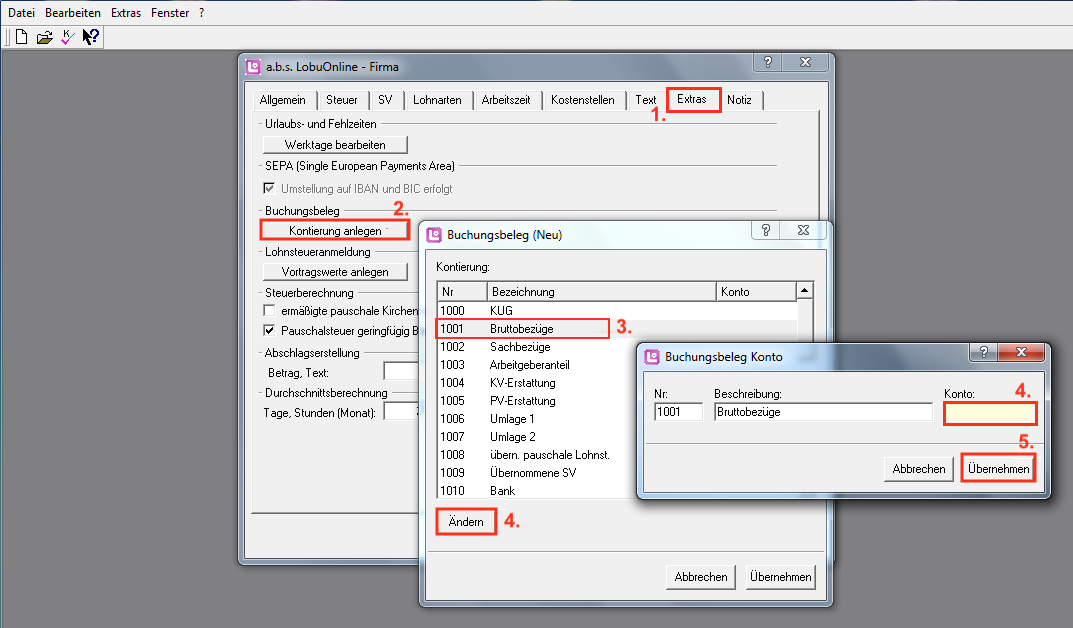
Hinweis: Das für z.B. Bruttobezüge (Nr. 1001) hinterlegte Fibu-Konto wird automatisch für alle Lohnarten genutzt, die als Bruttobezug definiert sind. Möchte man verschiedenen Bruttobezügen separate Fibu-Konten zuordnen, sind die Konten zusätzlich in den einzelnen Lohnarten (z.B. LA 099) zu erfassen (vgl. Vorgehen unter b).
ACHTUNG: Erfassen Sie in dieser Übersicht am Ende der Liste unter der Lohnart 9999 auch das Gegenkonto für alle Buchungen (vgl. folgende Abb.). Dies ist z.B. im SKR03 in der Regel das Konto 1755 und im SKR04 das Konto 3790.
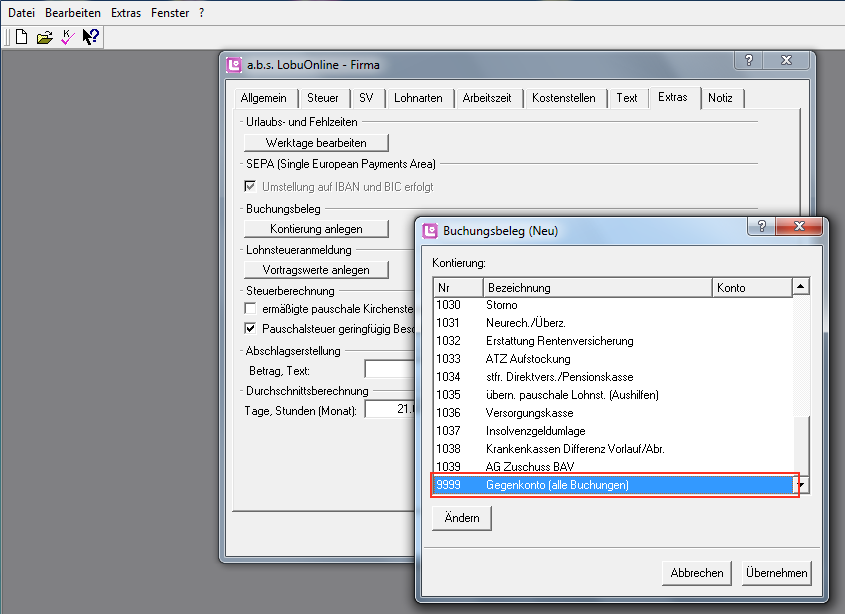
Vorgehen zu b) - Kontierung der Lohnarten 000-999
Die Zuordnung der Konten erfolgt für die 3stelligen Lohnarten jeweils in den Lohnarteigenschaften.
1. Wählen Sie im Hauptmenü unter "Bearbeiten/Firma“ die Registerkarte "Lohnarten"
2. Markieren Sie die zu kontierende Lohnart und klicken auf "Ändern“
3. Geben Sie nun im Feld "Konto Kosten“ das Sachkonto für die Finanzbuchhaltung ein, auf das die betreffende Lohnart gebucht werden soll.
4. Speichern Sie den Eintrag mit "Übernehmen"
Wiederholen Sie diesen Vorgang für alle zu kontierenden Lohnarten.
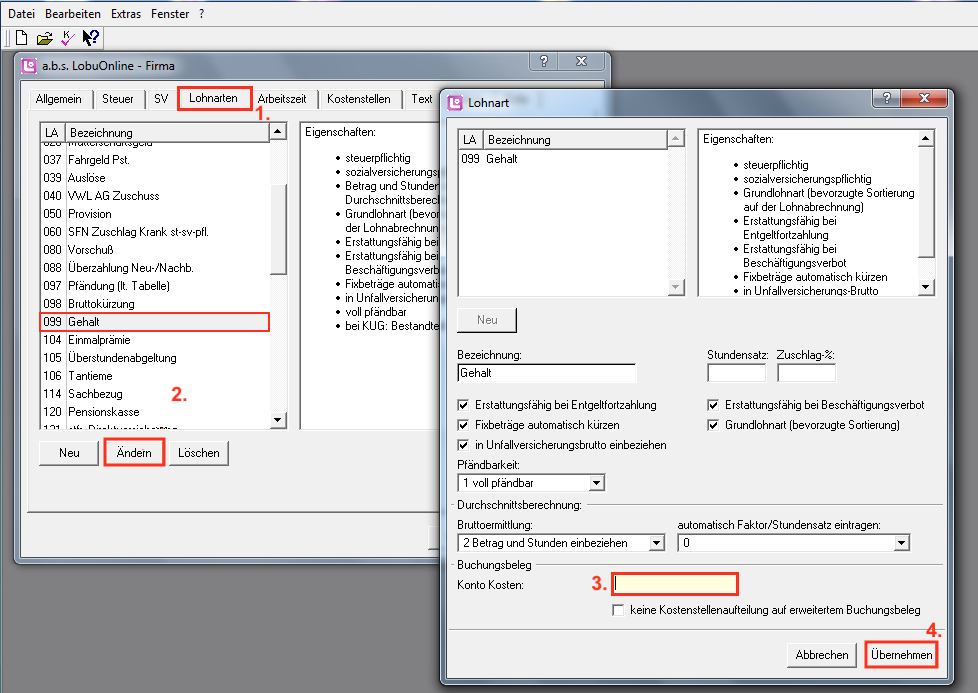
ACHTUNG: Bei Sachbezugslohnarten (z.B. LA 014) und Nettoabzugslohnarten (z.B. LA 080) ist -zusätzlich zum Feld "Konto Kosten"- im Feld "Verbindlichkeit" das entsprechende Erlös- oder HABEN-Konto einzutragen. (vgl. nachfolgende Abb.)
| Kontierung Sachbezüge | Kontierung Nettoabzüge |
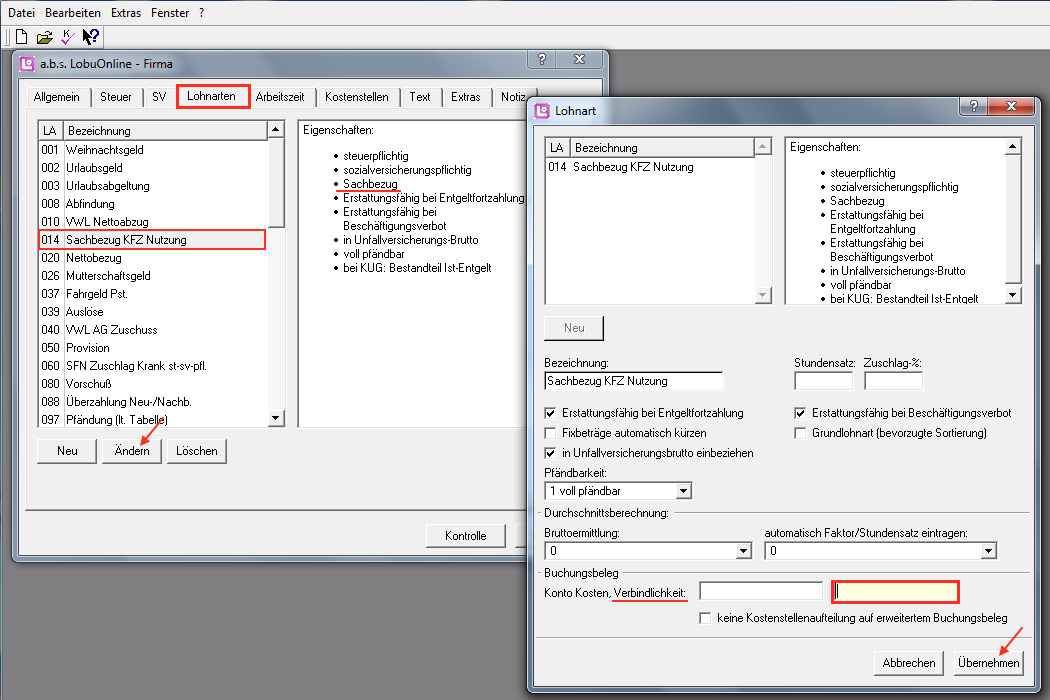 | 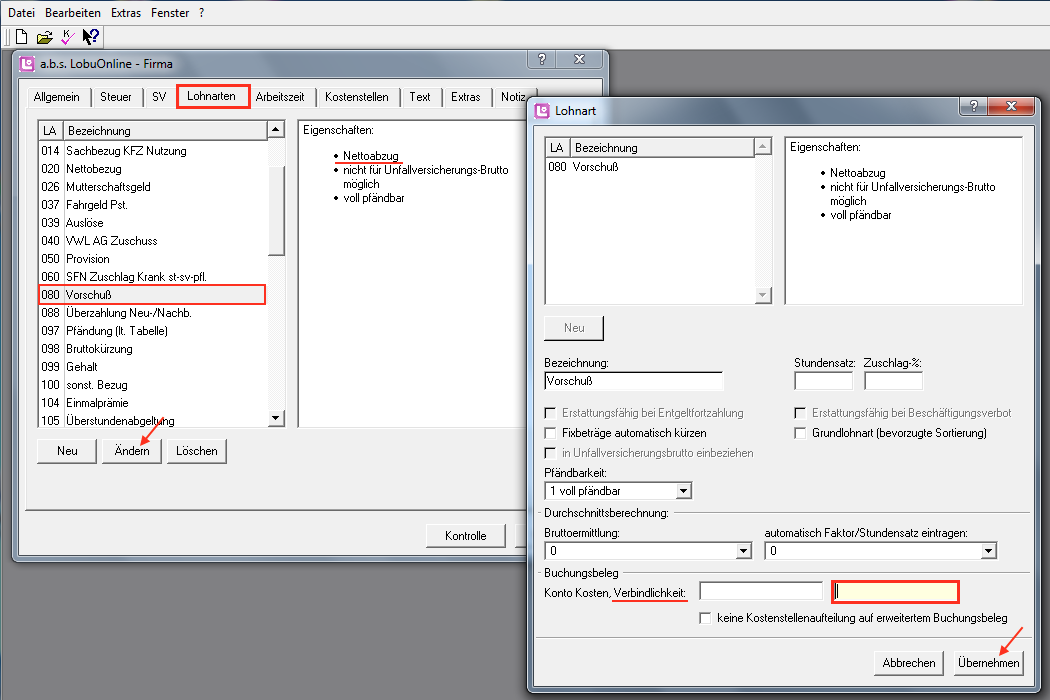 |
|---|
Vorgehen zu c) - Kontierung der Krankenkassen
Dieser Abschnitt ist für Sie nur interessant, wenn Ihre Finanzbuchhaltung die Verbindlichkeiten an die Krankenkassen für jede Kasse auf ein separates Konto verbucht. Werden jedoch alle Kassenbeträge als Sammelbuchung auf einem Konto erfasst, ist die Kontierung nur über die 1000er Lohnart vorzunehmen.
Die Zuordnung der Konten erfolgt für die Krankenkassen im Firmenstamm.
1. Wählen Sie im Hauptmenü unter "Bearbeiten/Firma“ die Registerkarte "SV",
2. Klicken Sie anschließend doppelt auf die erste Krankenkasse (alternativ markieren Sie die Kasse und klicken auf die Schaltfläche "Ändern"),
3. Erfassen Sie dann im Feld "Konto Verbindlichkeit“ das Konto für die Finanzbuchhaltung
4. Speichern Sie den Eintrag mit "Übernehmen"
Wiederholen Sie diesen Vorgang für alle zu kontierenden Krankenkassen.
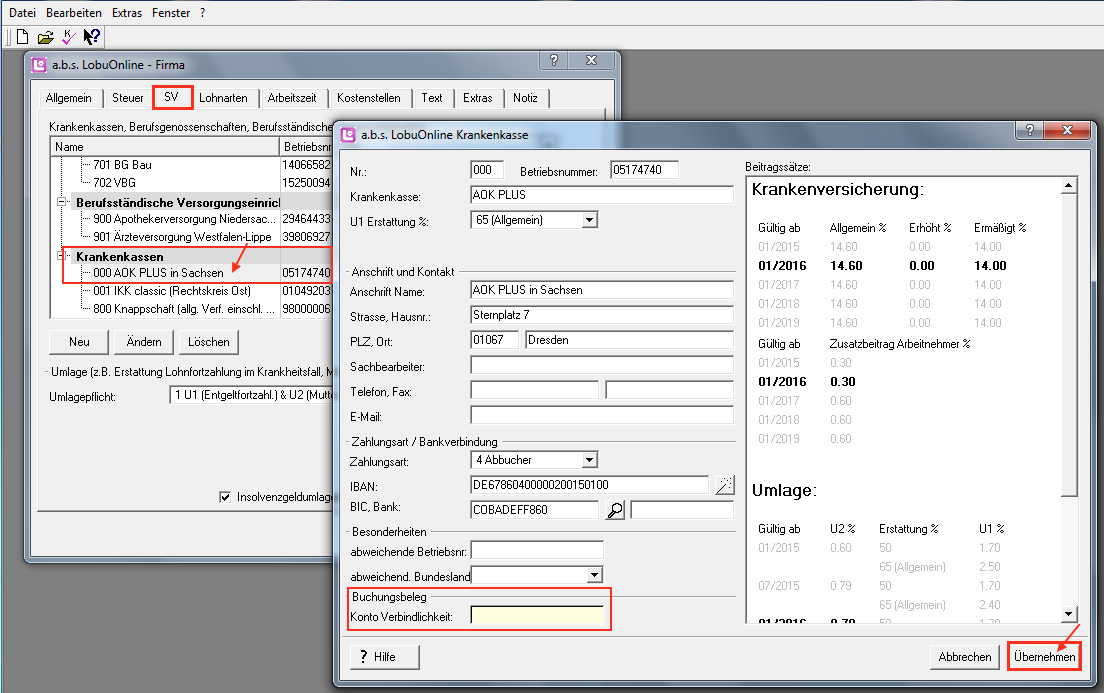
Vorgehen zu d) - Kontierung von Kostenstellen
Dieser Abschnitt ist für Sie nur interessant, wenn Sie mit Kostenstellen arbeiten und hier eine entsprechende Kontierung vornehmen möchten. Eine Kontierung ist nicht zwingend erforderlich und kann auch nachträglich nach Absprache mit Ihrem Steuerberater ergänzt werden.
→ Die hierfür erforderliche Registerkarte "Kostenstellen" ist standardmäßig nicht sichtbar und muss erst im Hauptmenü unter "Extras/Einstellungen" in der Registerkarte "Module" aktiviert werden. Details zur Aktivierung von Modulen finden Sie in einer kurzen Videoanleitung.
1. Voraussetzung: Das Modul "Kostenstellen“ muss aktiviert sein.
2. Wechseln Sie unter "Bearbeiten/Firma“ in die Registerkarte "Kostenstellen“.
3. Wählen Sie "Neu“ (für den Eintrag neuer Kostenstellen) bzw. "Ändern" (um bestehende Kostenstellen anzupassen), um die Kontierung einzutragen.
4. Geben Sie nun in der folgenden Eingabemaske die entsprechenden Konten für ...
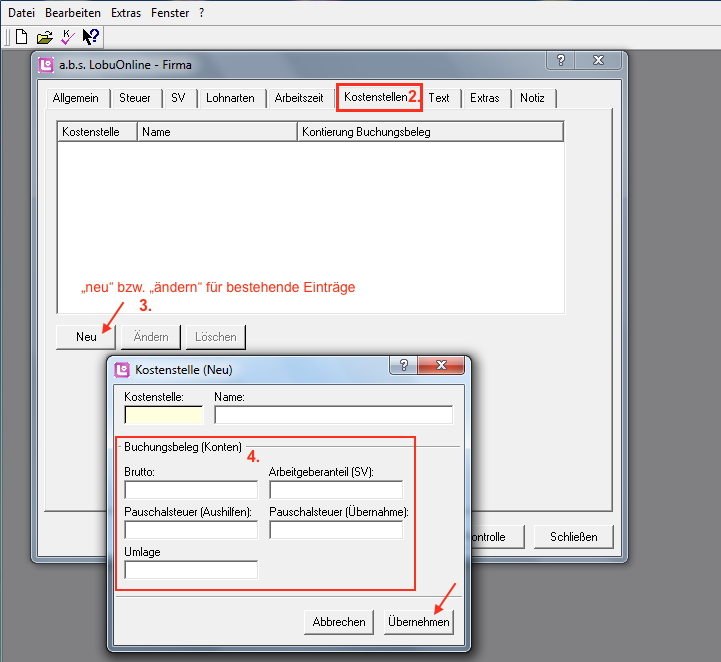
Es besteht auch die Möglichkeit, den Buchungsbeleg in Dateiform (elektronischer Buchungsbeleg) zu erhalten. Nehmen Sie hierzu einfach Kontakt mit uns auf oder bestellen Sie den elektronischen Buchungsbeleg gleich über unsere Bestellseite.
Vorteil: Mit dem elektronischen Buchungsbeleg entfällt für Ihren Buchhalter oder Steuerberater der manuelle, monatliche Aufwand für das Erfassen der Buchungen. Stattdessen können Sie die aus LobuOnline exportierte Datei direkt in Ihre Buchhaltungssoftware einlesen.